win11游戏提升性能设置方法 win11提升游戏性能怎么设置
更新时间:2022-11-03 09:25:42作者:xinxin
由于越来越多用户用户开始使用上win11纯净版系统,因此在各个方面中也显露出一些问题,有些用户反馈自己电脑在安装完win11系统之后,每次运行游戏时难免会出现卡顿现象,这时就可以通过提升性能来解决,可是win11提升游戏性能怎么设置呢?这里小编就来教大家win11游戏提升性能设置方法。
具体方法:
1、点击桌面的开始菜单,选择右上角的设置按钮。
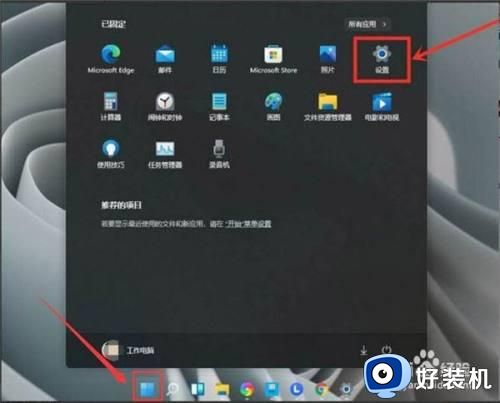
2、在左侧找到游戏并打开游戏模式界面。
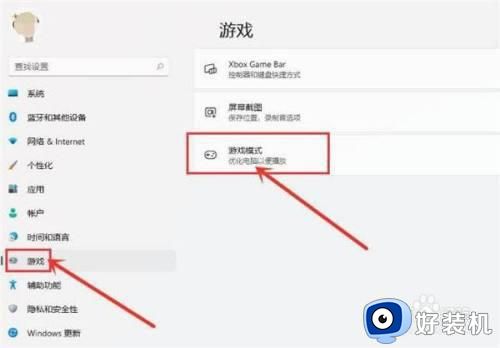
3、在打开的游戏模式中点击图形按钮。
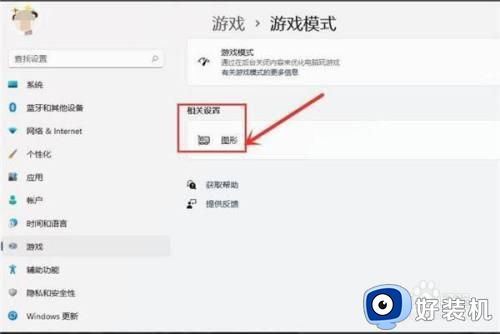
4、点击浏览按钮,选择需要修改的游戏后按下添加选项。
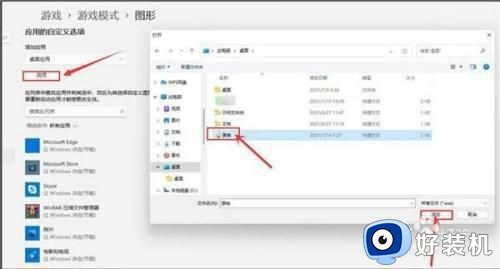
5、在图形界面中找到该游戏,打开选项页面,勾选高性能按钮并保存设置,即可实现游戏的独显运行。
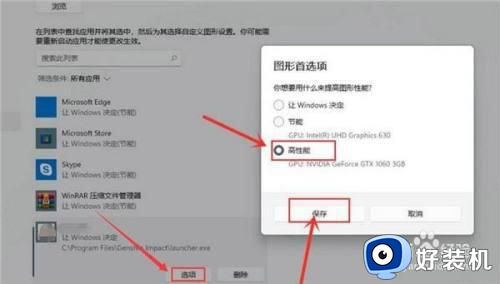
关于win11游戏提升性能设置方法全部内容就和大家介绍到这了,还有不懂得用户就可以根据小编的方法来操作吧,希望能够帮助到大家。
win11游戏提升性能设置方法 win11提升游戏性能怎么设置相关教程
- win11提升性能设置方法 win11游戏性能提升怎么设置
- win11游戏性能提升设置方法 win11怎么设置提高游戏性能
- win11性能如何提升 win11提升游戏性能设置方法
- win11性能提升怎么设置 win11怎么提高电脑性能
- win11怎么优化系统 win11怎么提升系统性能
- Win11个性化设置无法设置的错误提示及解决方法
- 升级win11性能提升方法 win11升级性能如何提升
- win11提升游戏性能吗 win11怎么提高游戏性能
- windows11性能怎样提升 四种提升windows11性能的方法
- Win11提升窗口游戏性能怎么操作 Win11提升窗口游戏性能的方法介绍
- win11家庭版右键怎么直接打开所有选项的方法 win11家庭版右键如何显示所有选项
- win11家庭版右键没有bitlocker怎么办 win11家庭版找不到bitlocker如何处理
- win11家庭版任务栏怎么透明 win11家庭版任务栏设置成透明的步骤
- win11家庭版无法访问u盘怎么回事 win11家庭版u盘拒绝访问怎么解决
- win11自动输入密码登录设置方法 win11怎样设置开机自动输入密登陆
- win11界面乱跳怎么办 win11界面跳屏如何处理
win11教程推荐
- 1 win11安装ie浏览器的方法 win11如何安装IE浏览器
- 2 win11截图怎么操作 win11截图的几种方法
- 3 win11桌面字体颜色怎么改 win11如何更换字体颜色
- 4 电脑怎么取消更新win11系统 电脑如何取消更新系统win11
- 5 win10鼠标光标不见了怎么找回 win10鼠标光标不见了的解决方法
- 6 win11找不到用户组怎么办 win11电脑里找不到用户和组处理方法
- 7 更新win11系统后进不了桌面怎么办 win11更新后进不去系统处理方法
- 8 win11桌面刷新不流畅解决方法 win11桌面刷新很卡怎么办
- 9 win11更改为管理员账户的步骤 win11怎么切换为管理员
- 10 win11桌面卡顿掉帧怎么办 win11桌面卡住不动解决方法
